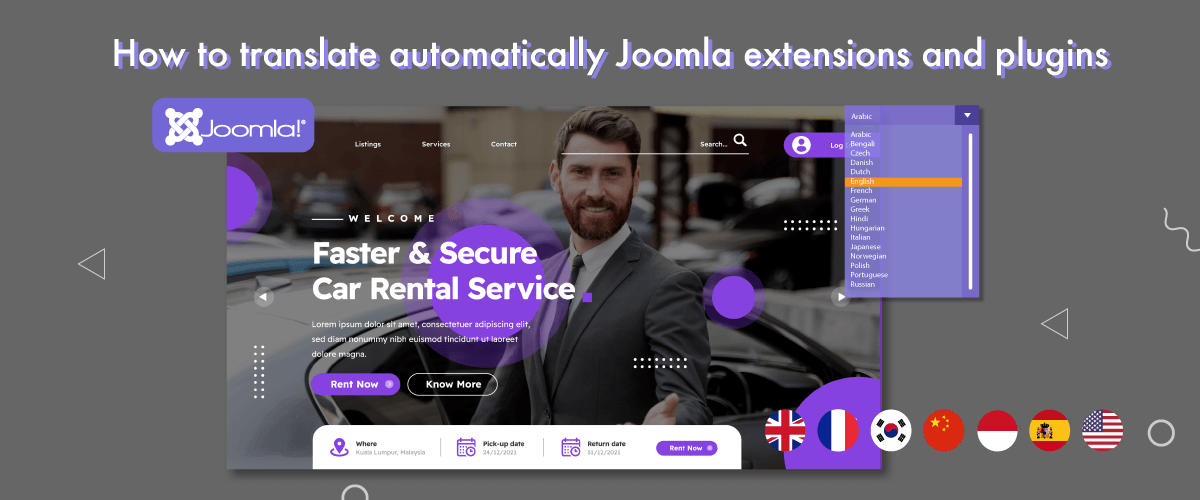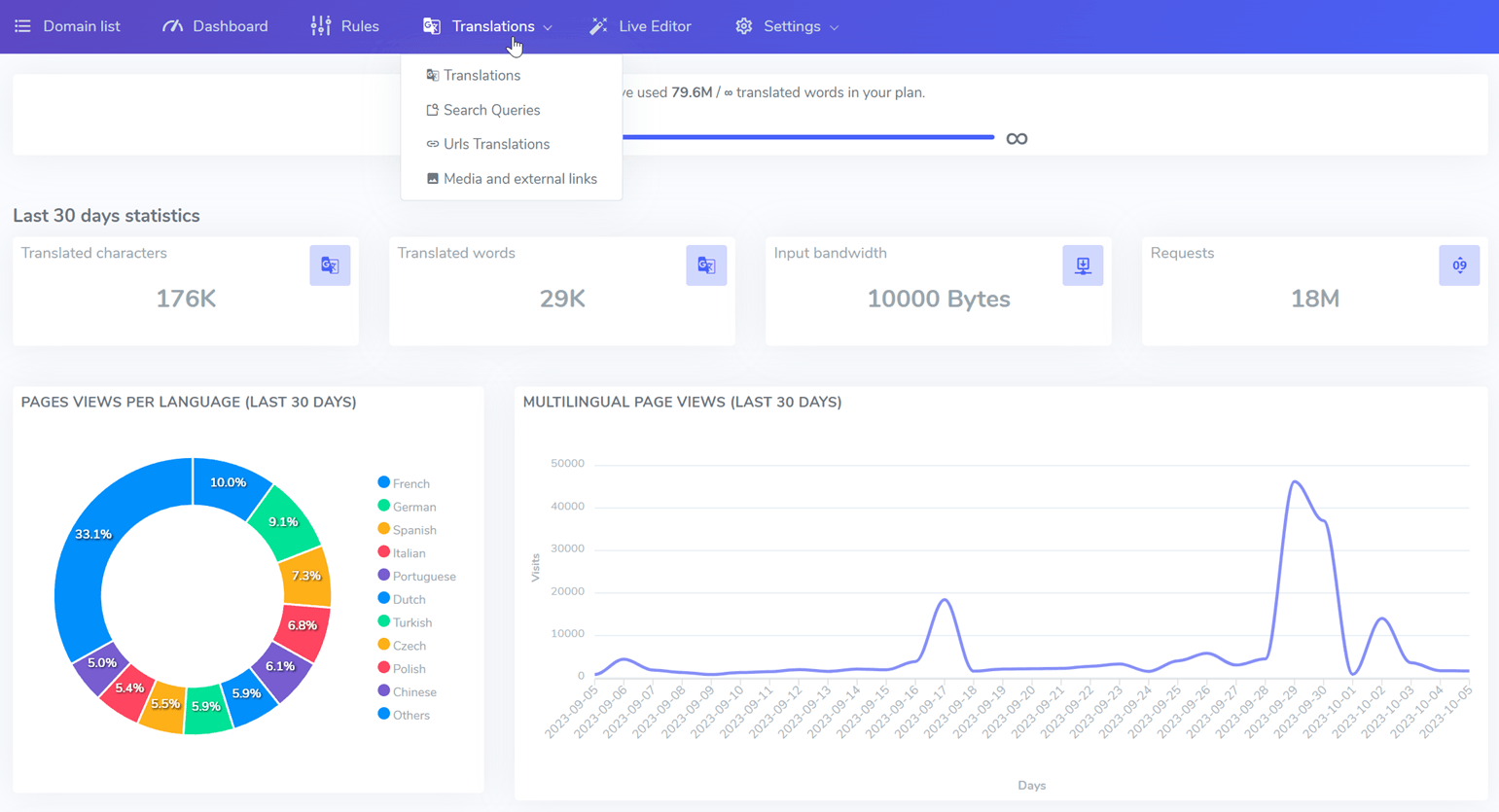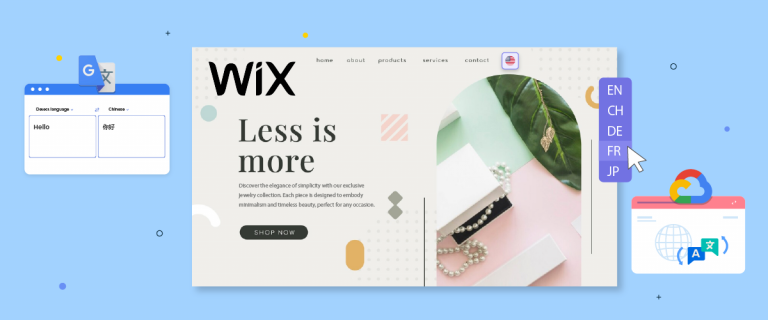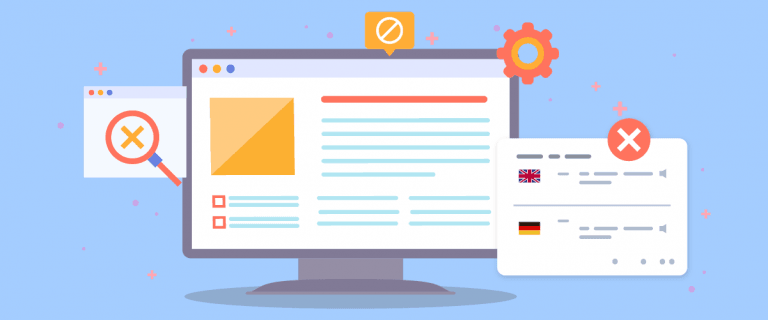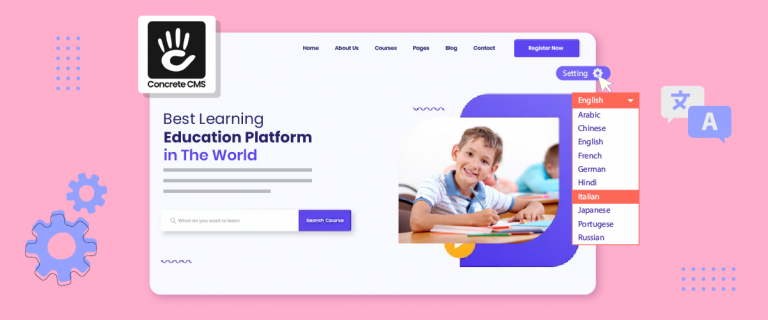Creating a website that appeals to a global audience is no longer a luxury, but an unavoidable necessity.
Joomla, a popular and powerful content management system, has become the platform of choice for building dynamic websites with multiple features. However, when it comes to translating Joomla extensions and plugins to suit a multilingual audience, developers often struggle with time-consuming Joomla native translation system.
Therefore, in this article, we will discuss how to automatically translate Joomla extensions and plugins.
Why to translate Joomla extensions and plugins?
Before getting into how to translate Joomla extensions and plugins, you should first know the compelling reasons why you have to translate extensions and plugins. Here are some of them.
- Global reach and audience expansion: by providing multilingual support, website owners can reach a wider audience worldwide.
- Improved user experience: users are more likely to stay on a website and explore its content if it is available in their native language. Translate extensions and plugins improve the overall user experience, making it easier for visitors to navigate, interact, and understand site features and functionality.
- Increased traffic and SEO benefits: translating extensions and plugins allows developers to target specific keywords in multiple languages, which can have a positive impact on a website’s ranking and visibility in search engines.
- Caters to diverse cultures and regions: translating extensions and plugins allows developers to adapt content to suit the needs and cultural norms of different regions, strengthening relationships with target audiences.
- Enhanced brand image and credibility: Websites providing content in multiple languages reflect a commitment to inclusiveness and user orientation. Websites like these are perceived as more credible and professional, which can have a positive impact on brand reputation and trust levels.
- Global business expansion: for businesses operating in multiple countries or planning to expand internationally, translating extensions and plug-ins is critical to communicating effectively with customers in every market. This helps establish a strong presence and establish long term relationships with international clients.
- Support non-english speakers: extensions and plugins enable developers to better serve non-English speakers, ensuring they can fully utilize and benefit from the website’s features.
Joomla native multilingual system and cons about it
The Joomla native multilingual system is an integrated feature within the Joomla content management system (CMS) that enables the creation and management of websites in multiple languages. It is designed to help website owners and developers create content-rich sites that cater to audiences speaking different languages. The primary purpose of the native multilingual system is to provide a seamless experience for users navigating the website in their preferred language.
Joomla’s built-in multilingual system, while offering convenience, also has some drawbacks that can affect the user experience and management of multilingual websites. Some of the disadvantages of using Joomla’s built-in multilingual system include.
- Complex installation: configuring this built-in multilingual system can be tricky, especially for users who are not very familiar with the technical aspects of Joomla. Populating language content categories, menus, and modules can be time-consuming and confusing.
- Flexibility limitations: the built-in multilingual system may lack the flexibility to handle complex multilingual websites.
- Separate menus and modules: using the built-in multilingual system often requires creating a Separate menu and module for each language. This may result in higher repetition and maintenance effort when making updates or changes to the website.
- Translation management: although this system allows you to create content translations, managing these translations as your website grows can be a hassle.
- SEO challenge: proper SEO optimization for multilingual websites is very important for visibility. The built-in system may not provide all the necessary tools and features to effectively manage SEO aspects for each language, potentially impacting search engine rankings.
- Extension compatibility: not all Joomla extensions are fully compatible with the built-in multilingual system. This can limit your options when choosing third-party extensions, especially if you need multilingual support.
Overall, while Joomla’s built-in multilingual system offers a built-in way to manage multiple languages on a single website, it also has some drawbacks.
For those looking for more advanced features, flexibility, and more efficient management, exploring third-party multilingual extensions or plugins may be alternatives worth considering.
Therefore below we will discuss alternatives to native multilingual Joomla.
Automatically translate Joomla extensions with plugins translations
Incorporating automated translation for Joomla extensions and their corresponding plugins is a game-changing solution that streamlines the otherwise laborious task of language localization.
By leveraging automatic translation tools and services, developers can effortlessly translate the textual elements within these extensions, ensuring a seamless and multilingual user experience. This not only saves valuable time and resources but also opens up exciting opportunities to cater to diverse audiences worldwide.
As the global reach of websites becomes paramount in today’s interconnected world, the ability to automatically translate Joomla extensions with their plugins translations empowers developers to break language barriers and embrace a truly global presence.
There are many translation plugins available to translate Joomla extensions, one of which is Linguise.
Linguise is a website translation service, including the easy-to-use Joomla CMS. Anyone can use Linguise to translate website elements such as Joomla extensions and plugins.
How to translate automatically Joomla extensions like Convert Forms with Linguise
In order for you to better understand how to automatically translate Joomla extensions and plugins, here we will try to translate two extensions. The first extension is Convert Forms.
Convert Forms is a popular extension (plugin) available for the Joomla platform. This extension is used to easily create and manage forms on Joomla websites.
With Convert Forms users can create various types of forms such as contact forms, registration forms, subscription forms, questionnaires and many more.
How to translate Convert Forms automatically using Linguise? Here’s how.
1. Download and install Convert Forms extensions
The first step is to download and install the extension on the Joomla website. To download Convert Forms, you can get it via the following link https://extensions.joomla.org/extension/convert-forms/
Furthermore, if the download has been completed. Open the Joomla website and go to the menu System > Manage > Extensions. After that select Install Extensions in the upper right corner.
Then the display appears as below, click Browse for file and upload file extensions in .zip format that have been downloaded.
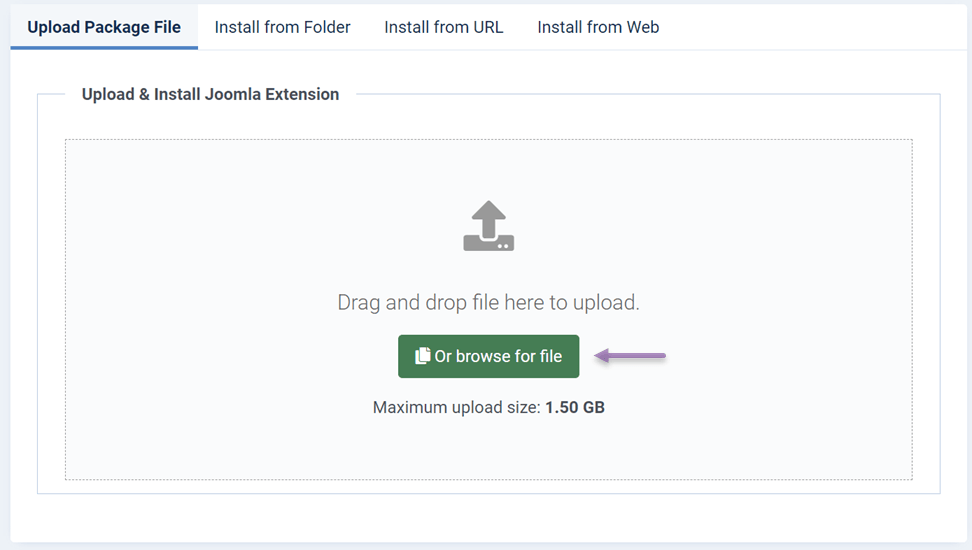
If the installation is successful, return to the previous page, in Convert Forms select Enable.

2. Create contact forms for website
The next step, on the left navigation menu select Components > Convert Forms > Dashboard. After that select New Form to create a new form.
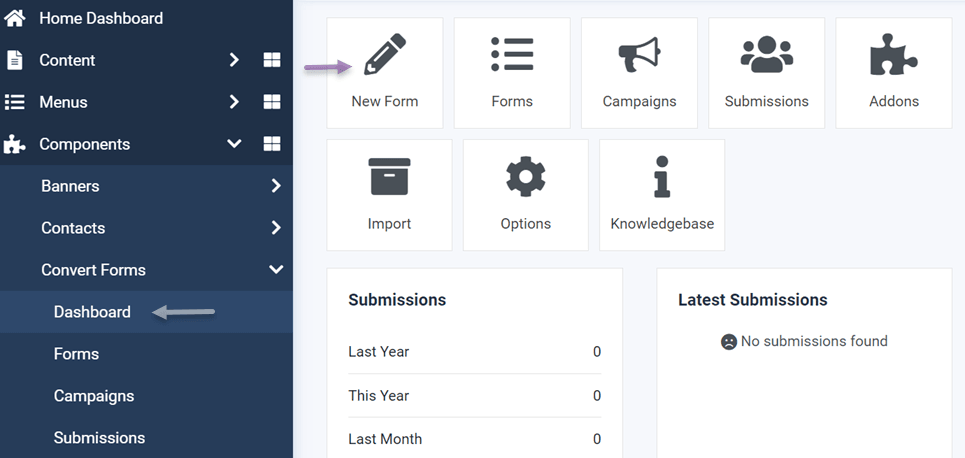
If so, a display appears like the following, here you can choose various existing templates. Here we will try to create a contact form. Then click Preview > Insert template.
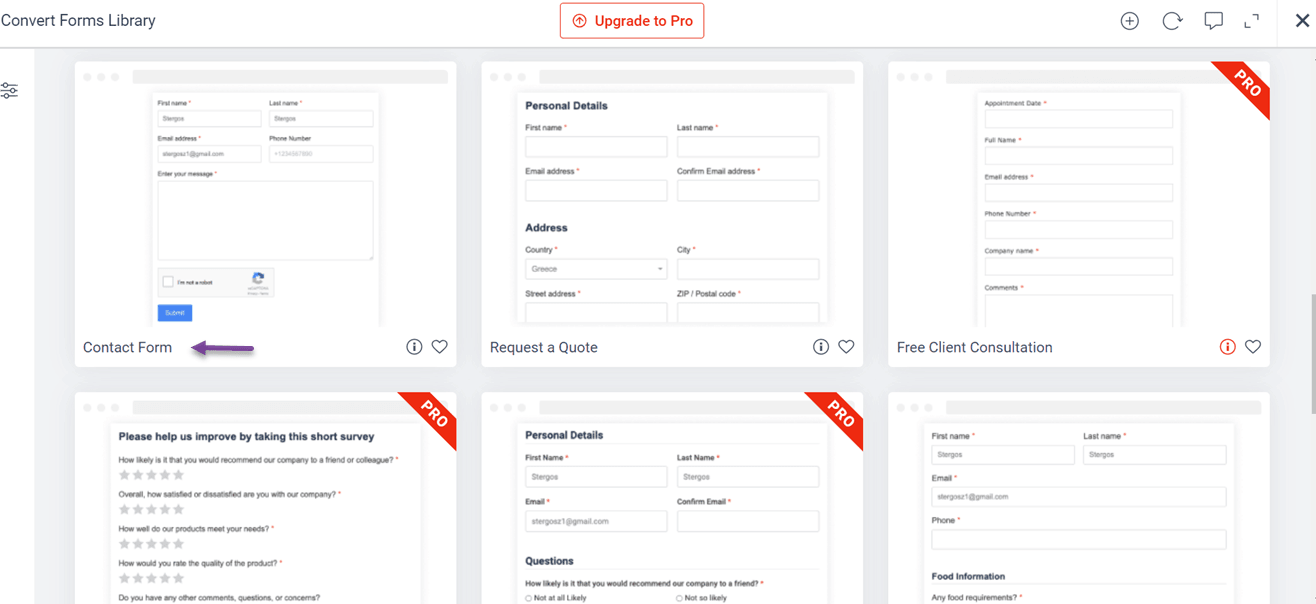
After that, the form settings page appears. Here you can set what sections will be displayed on the form, for example here there are fields for name, email, mobile number, and message.
If it is appropriate, you can select Save in the upper right corner.
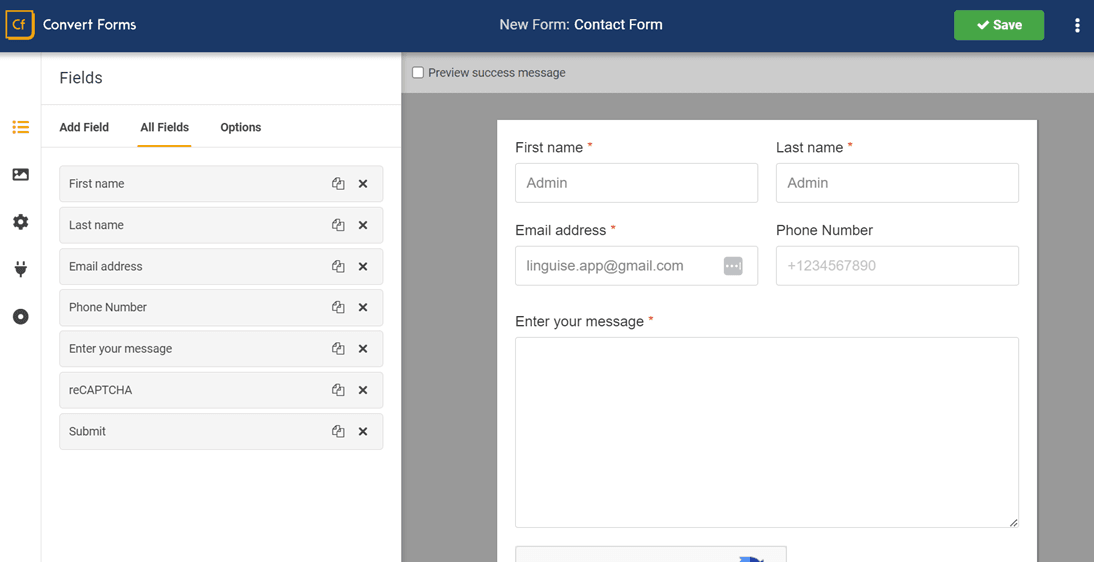
When it’s saved, go back to the previous page and click the tick to publish form. Don’t forget to also click the link icon on the right to copy the shortcode.
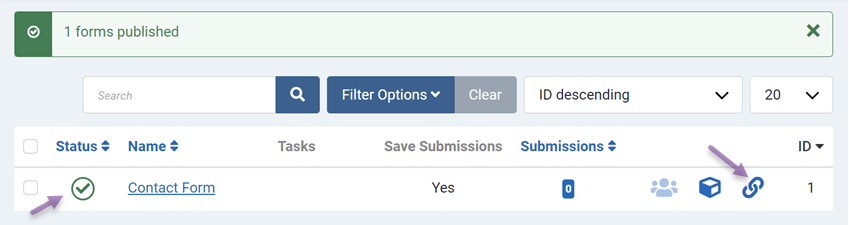
3. Insert forms to your website
The third step is to insert a form on the website or content. How to open the menu Content > Articles > select the article. Then on the following content edit page, enter the shortcode forms that you copied earlier. If you have clicked Save to save the changes.
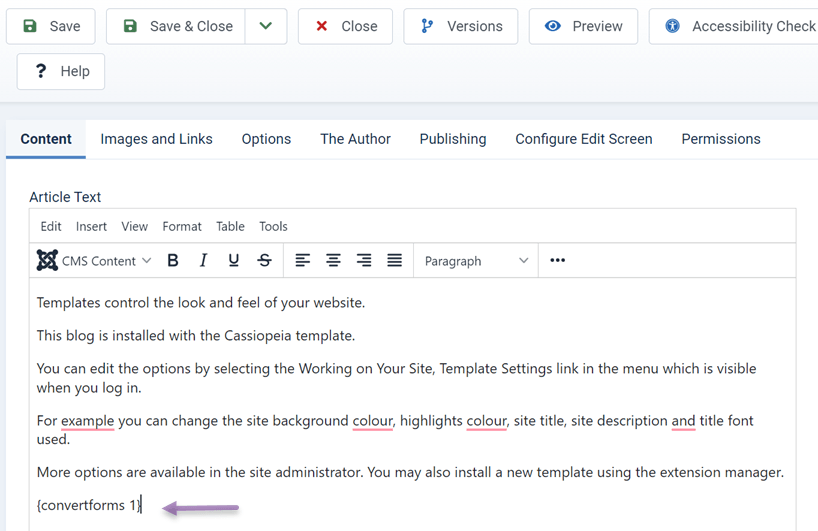
Then open the content page and see if the form has appeared or not. This is how a contact form looks like that has been successfully incorporated into the content.
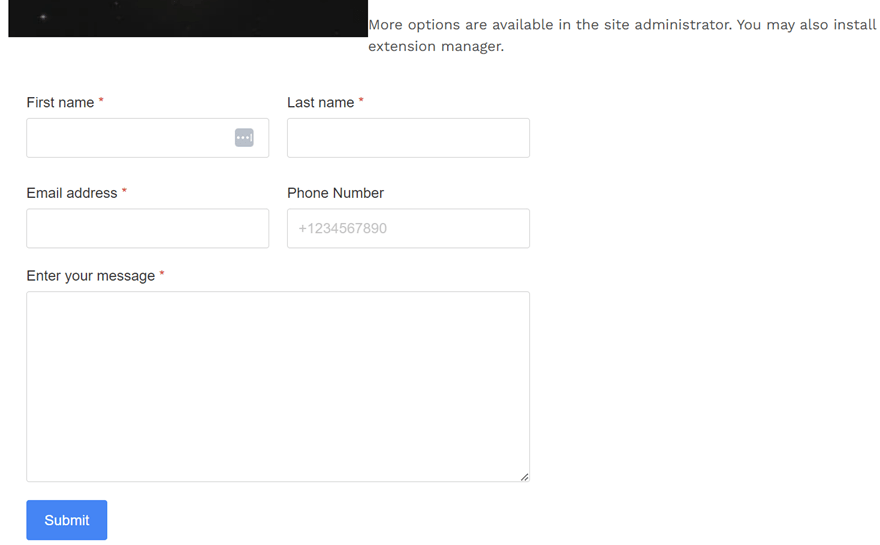
4. Translate contact forms using Linguise
Once the form has been created successfully, it’s time to automatically translate the form using Linguise. The first step is to register for a Linguise account, then enter the Linguise dashboard and select Add domain. Here there are a number of things that you need to fill in, such as the URL, platform, language, and if you have selected Save.
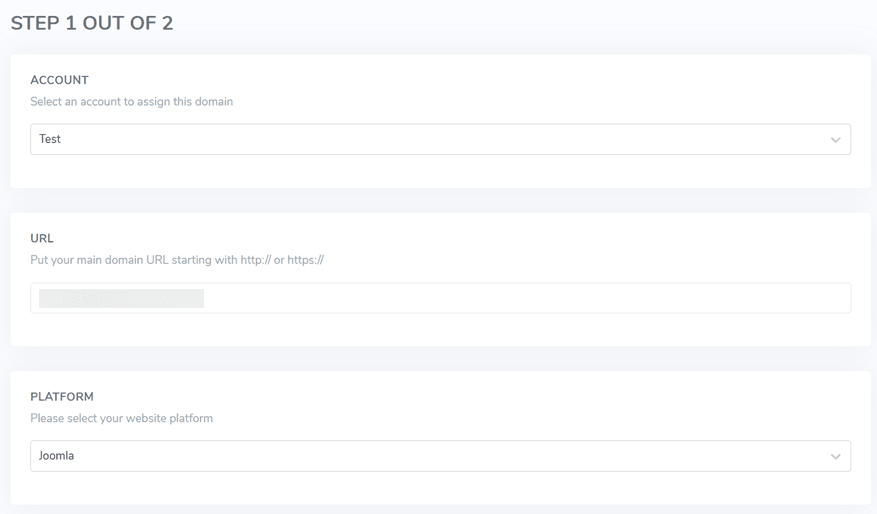
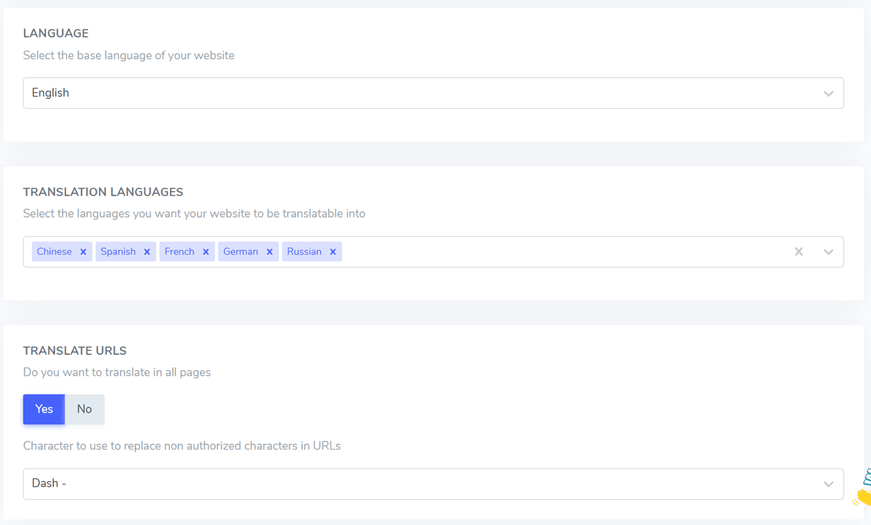
Next go to Next go to Settings > API Key > copy to clipboard.

If so, now move to the WordPress dashboard to install the Linguise plugin. The trick is to click Plugins > Add a new plugin > Language > Install now > Activate. Wait until the installation process is complete.
When finished, enter the Linguise menu and in the Linguise API key column, enter the API code that you copied earlier, then click Apply.
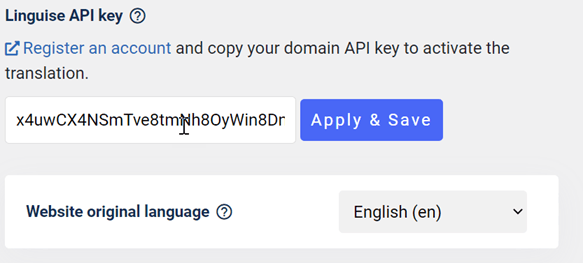
Scroll down again, you will find a list of language settings that will be displayed on the website. You can set the position, list shape, and language logo displayed, whether to use the full name or just the short name. Finally, don’t forget to click Save Settings.
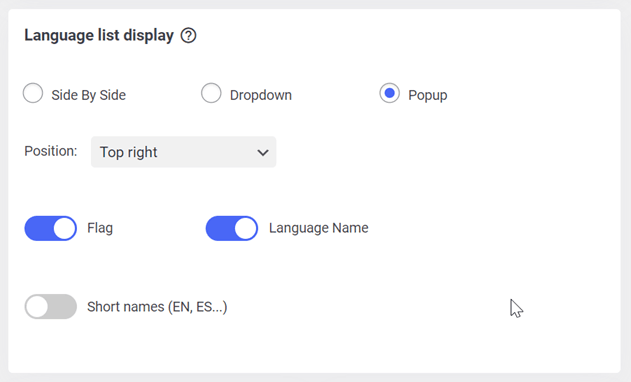
If you have, you can open your website whether the translation has appeared or not. Now, as shown below, the website has been successfully translated into German.
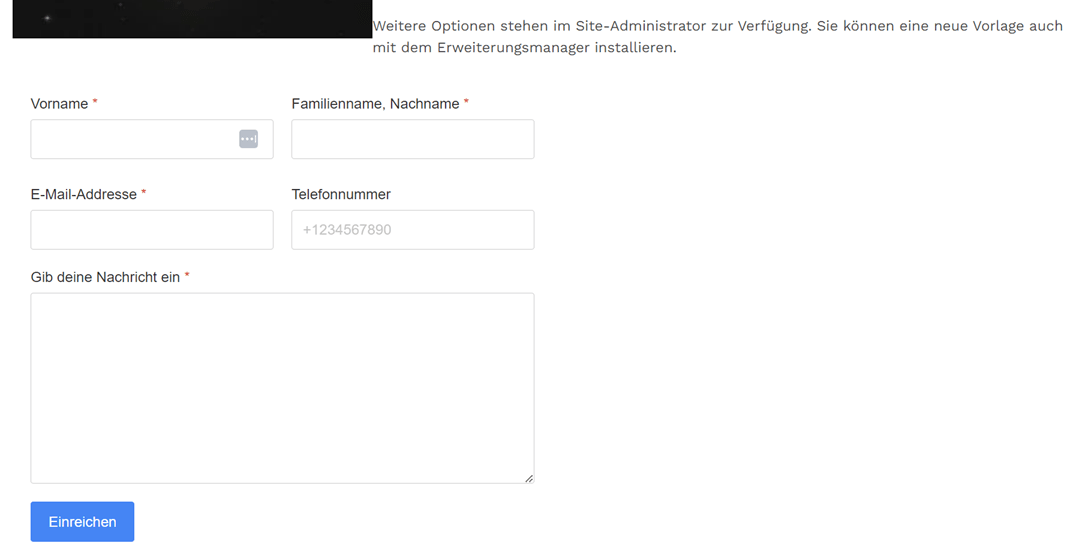
How to translate automatically SP Page Builder Content with Linguise
Apart from the Convert Forms extension, here we will also try to translate another Joomla, namely the SP Page Builder. SP Page Builder is an extension or component used to build pages (page builder) in the Joomla content management platform. With SP Page Builder, Joomla users can easily create attractive and responsive web page layouts without needing any in-depth programming or web design knowledge.
1. Download and install SP Page Builder
The first step is to download and install the extension on the Joomla website. To download Convert Forms, you can get it via the following link https://extensions.joomla.org/extension/sp-page-builder/
Furthermore, if the download has been completed. Open the Joomla website and go to the menu System > Manage > Extensions. After that select Install Extensions in the upper right corner.
Then the display appears as below, click Browse for file and upload file extensions in .zip format that have been downloaded.
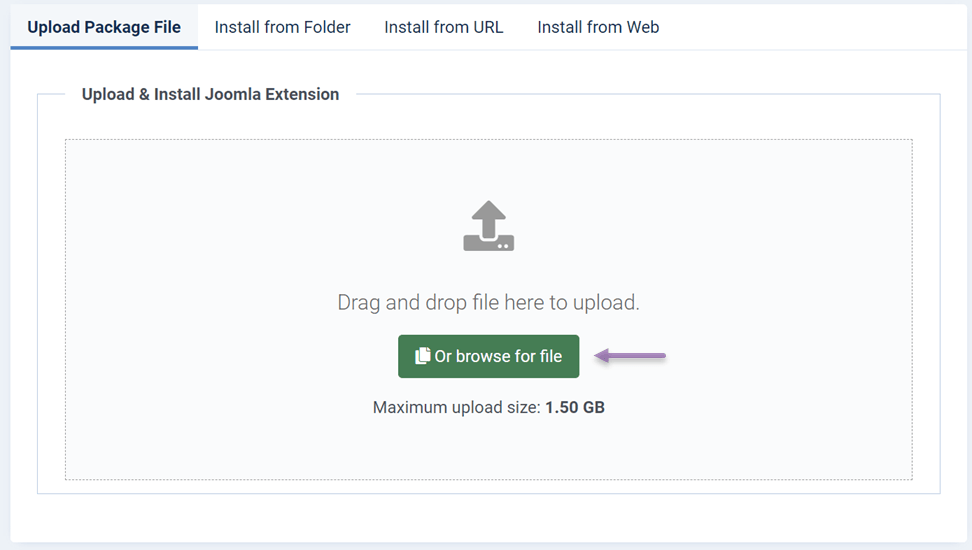
2. Create pages with SP Page Builder
Open the Joomla dashboard, then on the left navigation menu select Components > SP Page Builder > Pages. Then a display will appear like the following then click Add new page to create a new page on the site.
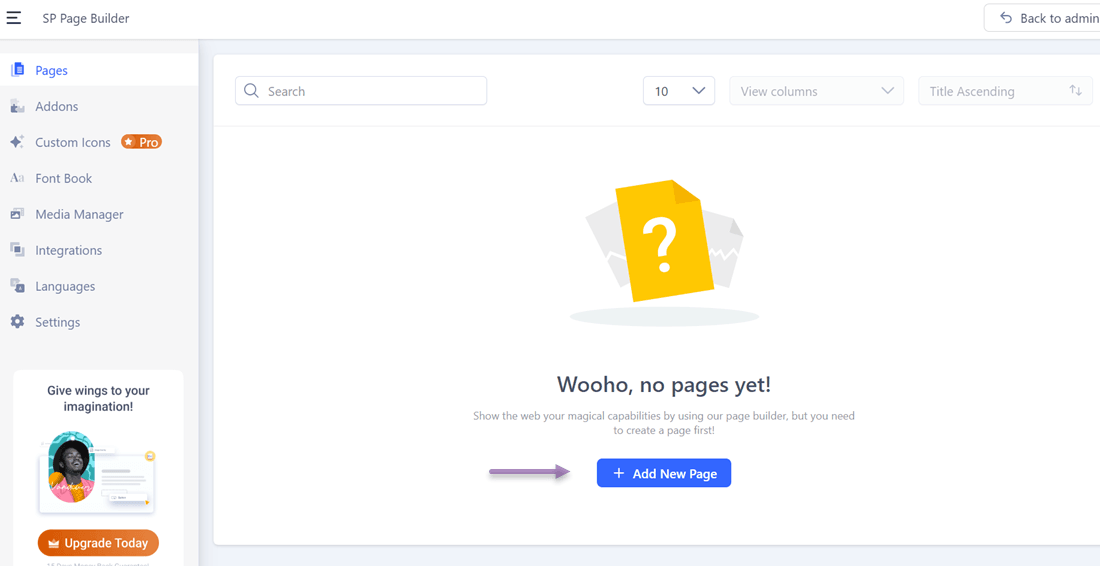
After that a display appears like the following, here you can start creating pages by adding sections. In this tutorial, we will try to create a testimonial page that contains pictures and testimonials from users.
On the right are the respective section settings. You can include images and text. When the page has been created, don’t forget to select Save to save.
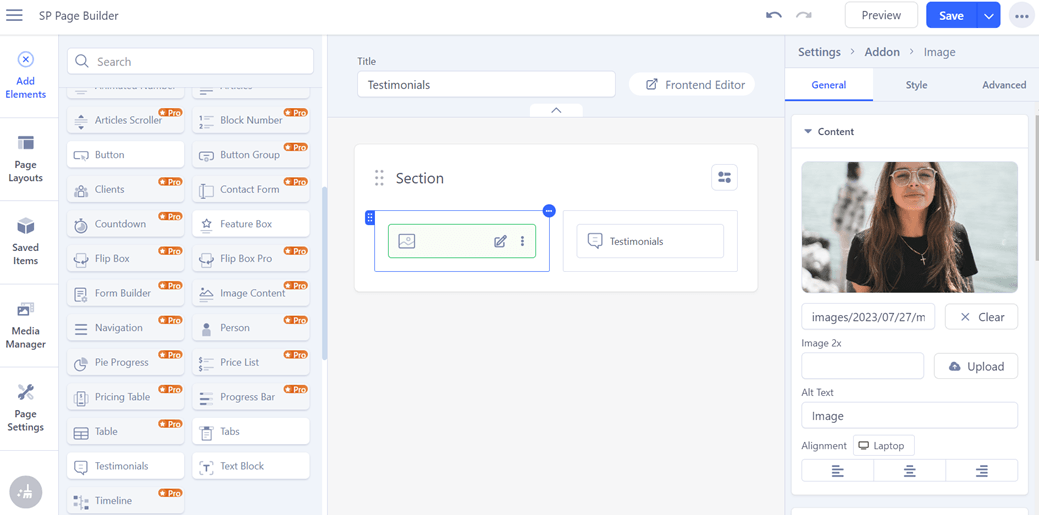
Then select Preview to see the page results, this is what it looks like.
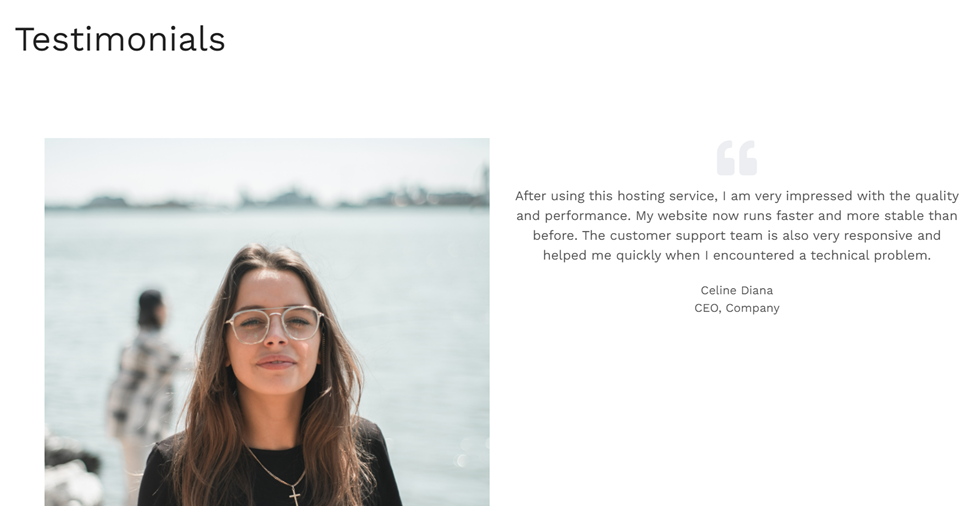
3. Translate pages using Linguise
Because previously we installed the Linguise plugin, now all we have to do is translate the pages created with SP Page Builder into the destination language by selecting the language switcher in the top right corner.
For example, here we will choose German.
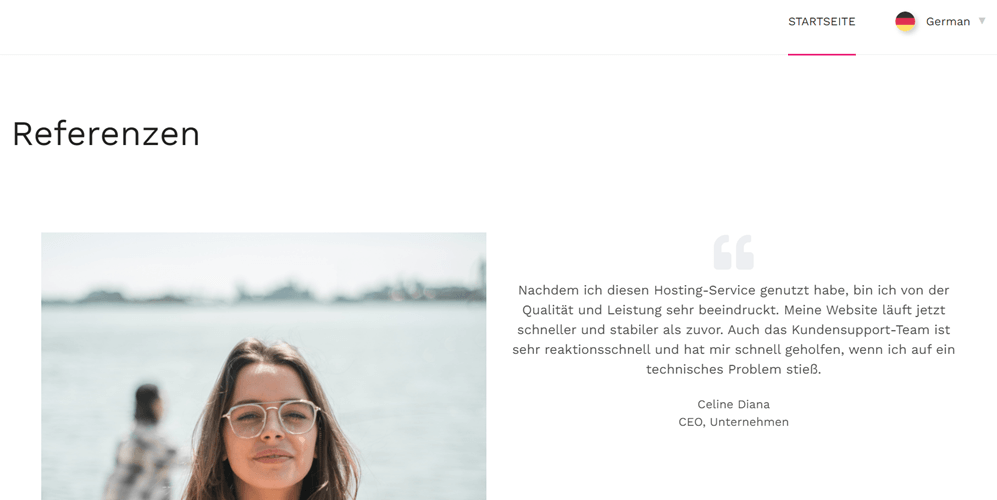
That’s an easy way to translate contact form extension and SP Page Builder using Linguise. Then why should you use Linguise as a Joomla translation plugin?
The advantages of Linguise as a Joomla translation plugin
Here are some of the advantages of Linguise that you can consider compared to other translation plugins.
- More than 80 languages: Linguise offers seamless translation of all your website content into a remarkable selection of 84 languages. Effortlessly localize your website to cater to a diverse global audience, saving you time and energy in the process.
- High quality AI translation: to maintain top-notch translation performance, Linguise consistently updates its translation models every 3 months. By leveraging the latest advancements in AI translation technology, you can rely on Linguise to deliver precise and superior translations for your website.
- Perfect translation quality: take charge of your translated content with Linguise’s flexible options. Easily edit and fine-tune translations through the Linguise dashboard or directly on your website frontend. This user-friendly feature ensures that your message is accurately conveyed in every language.
- SEO optimized: with a strong focus on SEO optimization, Linguise takes care of various aspects, including URLs and alternate links, to optimize your website for search engines beyond Google. As a result, your website gains prominent visibility globally, allowing you to connect with a broader audience.
- Multilingual installation: for hassle-free installation, Linguise offers a complimentary installation service. By reaching out to their team, you can benefit from expert assistance to get Linguise up and running on your website without any trouble.
- Translation instant update: experience the convenience of Linguise’s quick translation and indexing capabilities. Whenever you add new pages to your website, Linguise promptly translates and indexes the content, ensuring that your multilingual website remains up-to-date and relevant to your audience.
Check how the Joomla translation is working in video
Conclusion
The benefits of translating Joomla extensions and plugins are numerous. It allows websites to reach a global audience and expand their user base, improves the user experience, enhances SEO and search engine visibility, caters to diverse cultures and regions, boosts brand image and credibility, supports non-English speakers, and facilitates global business expansion.
Linguise, as a Joomla translation plugin, offers an array of advantages, including support for over 80 languages, high-quality AI translations with regular updates, user-friendly translation editing, SEO optimization, multilingual installation assistance, and instant updates for translated content. Register Linguise right now!